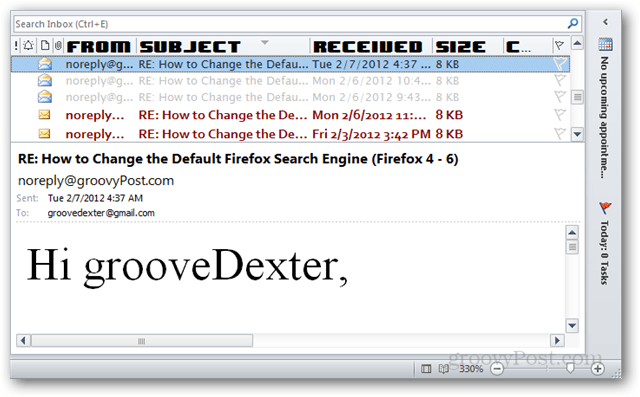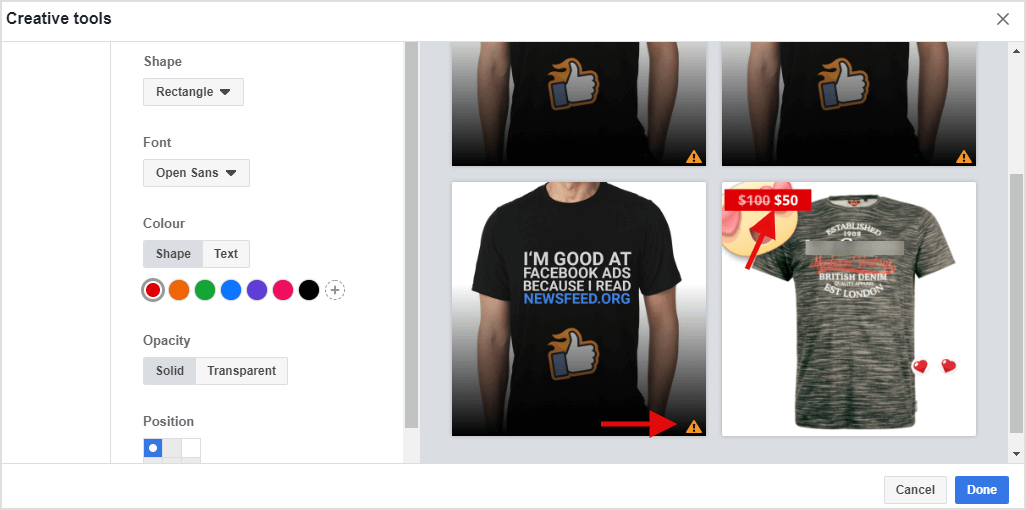Passen Sie Outlook 2010-Schriftarten im Lesebereich an
Email Microsoft Ausblick Schriftarten / / March 18, 2020
Google Mail verfügt über benutzerdefinierte Designs und Beschriftungsfarben, um bestimmte E-Mails wirklich hervorzuheben. Outlook 2010 kann mit dem Lesebereich im Posteingang etwas Ähnliches tun und bietet noch mehr ausgefallene Anpassungen.
Outlook bewirbt nicht die Möglichkeit, Schriftarten im Lesebereich anzupassen, aber ich finde, dass dies eine der hilfreichsten Funktionen für die Priorisierung von E-Mails ist. Wenn Sie die Schriftart für E-Mail-Titel, Zeilenüberschriften oder den Nachrichtentext anpassen möchten, gehen Sie wie folgt vor.
Öffnen Sie Outlook und wechseln Sie zur Multifunktionsleiste Ansicht. Klicken Sie auf die Schaltfläche Einstellungen anzeigen.
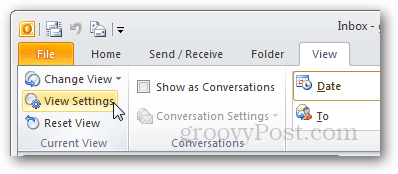
Jetzt wird das Fenster "Erweiterte Ansichtseinstellungen" angezeigt. Hier gibt es zwei Schaltflächen zum Anpassen von Schriftarten im Lesebereich: Andere Einstellungen und Bedingte Formatierung.
Zunächst beginne ich mit anderen Einstellungen.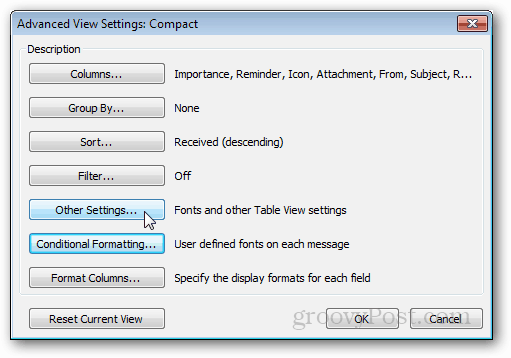
Andere Einstellungen
In anderen Einstellungen passen wir die Spaltenüberschriften für den Lesebereich an. Wenn Sie sich nicht sicher sind, was das ist, sehen Sie hier einen Screenshot.
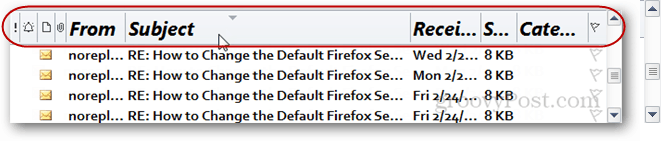
Oben im Fenster haben wir zwei Schriftarteinstellungen, Spalte und Zeile. Die Zeilenüberschriften sind nur sichtbar, wenn Sie den Lesebereich auf die rechte Ansicht setzen. Jede Schriftartenanpassung ist unkompliziert. Klicken Sie einfach auf die gewünschte Schriftart und speichern Sie sie, indem Sie auf OK klicken.
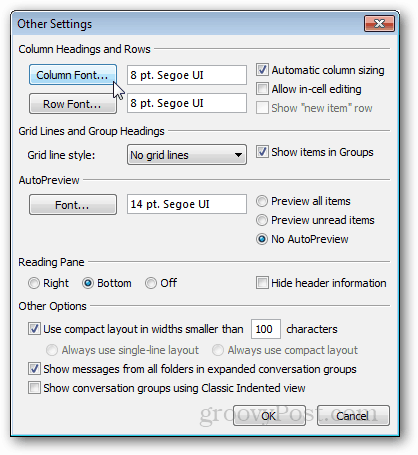
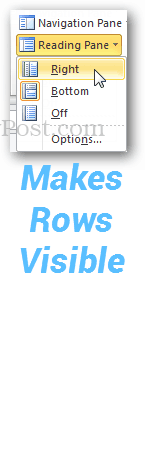
Bedingte Formatierung
Wenn Sie Dinge basierend auf Bedingungen (d. H. Regeln) anpassen möchten, können Sie dies mit den Einstellungen für die Ansicht der bedingten Formatierung tun. Standardmäßig gibt es bereits 6 Ansichtsregeln mit benutzerdefinierten Schriftarten. Sie können diese vorhandenen Schriftarten ändern oder eigene hinzufügen.
Ich habe beispielsweise eine neue Regel hinzugefügt, nach der die Titel von E-Mails, die ich bereits gelesen habe, eine andere Schriftart haben als die anderen.
Dazu klickte ich auf Hinzufügen> Bedingung> Weitere Auswahlmöglichkeiten (Registerkarte)> Nur Elemente, die> gelesen werden
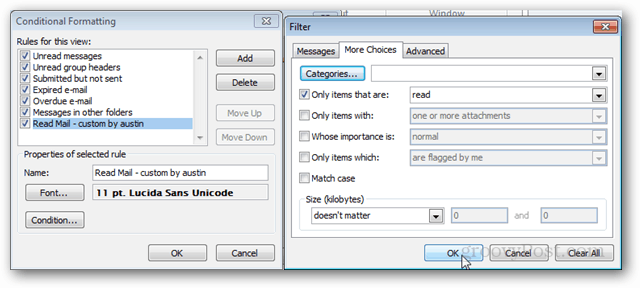
Sie können so viele Regeln festlegen, wie Sie möchten, und wenn sie spezifisch genug sind, können Sie wichtige E-Mails hervorheben.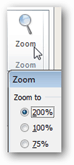
Und zu guter Letzt gibt es drei Methoden, um die Schriftart des Textes einer Nachricht zu ändern, die Sie gerade lesen.
- Klicken Sie unten rechts im Outlook-Fenster auf die Zoom-Schaltfläche.
- Halten Sie die Strg-Taste gedrückt und bewegen Sie das Mausrad nach oben oder unten.
- Verwenden Sie die Zoom-Schaltfläche, wenn die Nachricht in einem eigenen Fenster geöffnet wird.